چگونه مخاطبین را از یک گوشی به گوشی دیگر انتقال دهیم؟
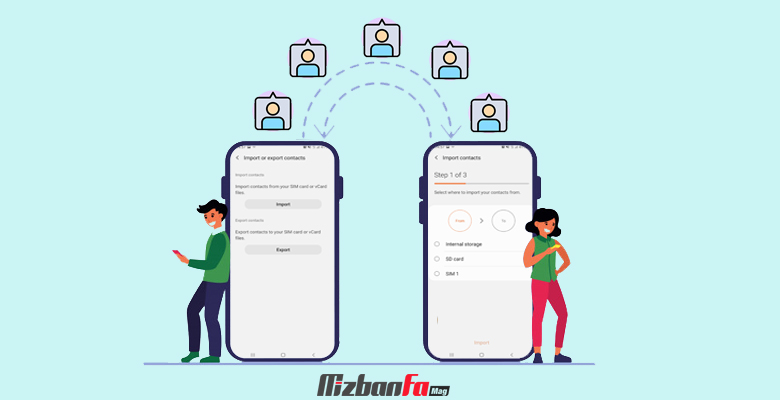
امکان انتقال لیست مخاطبین گوشی یکی از موضوعاتی است که توسط کاربران تلفن های همراه اندرویدی همواره مورد سوال قرار می گیرد. چرا که داشتن یک بکاپ از مخاطبین و اطلاعات تماس آنها می تواند خیال شما را از بابت از دست ندادن این اطلاعات برای همیشه راحت کند. شما می توانید فایل بکاپ را ذخیره و هر زمان که به آن نیاز پیدا کردید به راحتی با استفاده از قابلیت Import گوشی خود آنها را در تلفن همراهتان وارد نمایید. در این مقاله از میزبان فا مگ تصمیم داریم آموزش انتقال مخاطبین از یک گوشی به گوشی دیگر را به شما ارائه دهیم. پس اگر قصد دارید نحوه انتقال شماره مخاطبین به گوشی دیگر را به شکلی گام به گام یاد بگیرید، تا انتهای این مقاله ما را همراهی کنید. 🙂
موضوعاتی که در این مقاله به آنها پرداخته خواهد شد، به شرح ذیل است:
امکان انتقال مخاطبین از یک گوشی به گوشی دیگر
در گوشی های اندرویدی شما می توانید به روش های مختلفی در راستای انتقال لیست مخاطبین از یک گوشی به گوشی دیگر اقدام نمایید. انتقال اطلاعات تماس مخاطبین زمانی اهمیت بیشتری پیدا می کند که به هر دلیلی شما مجبور به ریست کردن کامل تلفن خود شده یا اینکه کلاً گوشی تلفن همراه خود را تغییر دهید. در چنین شرایطی ممکن است چنین تصوری داشته باشید که مجبورید به طور کامل بیخیال شماره های خود شوید یا اینکه به صورت دستی و تک به تک آنها را وارد نمایید.
اما واقعیت این است که امکاناتی در گوشی های تلفن همراه اندرویدی فراهم شده که شما با استفاده از آنها می توانید به راحتی یک بکاپ کامل از مخاطبین خود تهیه نموده و هر زمان که نیاز دارید آنها را روی تلفن همراه خود انتقال دهید. در ادامه به شکلی دقیق نحوه انتقال لیست مخاطبین یک گوشی به گوشی دیگر با استفاده از قابلیت import را به شما آموزش خواهیم داد. در نظر داشته باشید که در این مقاله از گوشی تلفن همراه سامسونگ به عنوان نمونه استفاده می کنیم.
نحوه انتقال شماره مخاطبین از یک گوشی به گوشی جدید
در صورتی که قصد دارید نسخه بکاپ تهیه شده از مخاطبین گوشی را روی گوشی فعلی خود بازیابی کرده یا به یک گوشی جدید انتقال دهید، باید مسیر مشخصی را طی کنید. در ادامه به نحوه انتقال مخاطبین به گوشی دیگر اشاره خواهیم کرد.
- در اولین گام از فرآیند انتقال مخاطبین از یک گوشی به گوشی دیگر باید در زمینه ذخیره ساری اطلاعات مخاطبین گوشی اندرویدی خود اقدام نمایید. اگر هنوز بکاپی از گوشی مبدا تهیه نشده راهنمای زیر را مطالعه کنید.
در صورت تمایل به آشنایی بیشتر با نحوه بکاپ گیری از مخاطبین گوشی اندروید می توانید مقاله نحوه بکاپ گرفتن از مخاطبین گوشی اندروید را مطالعه نمایید. در این مقاله به صورت گام به گام روش بکاپ گرفتن از اطلاعات مخاطبین تلفن همراه را به شما آموزش داده ایم. - در گام بعدی باید برنامه کاربردی Contacts یا مخاطبین گوشی تلفن همراه خود را پیدا کرده و وارد آن شوید. در این برنامه لیستی از مخاطبین شما به ترتیب حروف الفبا و اطلاعات تماس آنها قابل مشاهده است. به منظور ورود به بخش مدیریت مخاطبین باید روی علامت سه خط قرار گرفته در سمت چپ کلیک کنید.
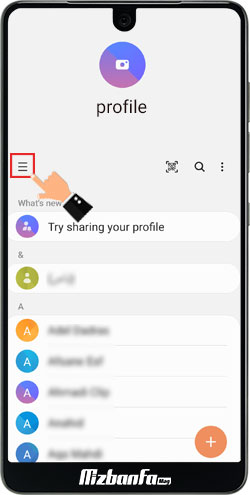
- در این مرحله منویی برای شما به نمایش گذاشته می شود که در میان گزینه های موجود باید گزینه Manage contacts یا مدیریت مخاطبین را انتخاب نمایید.
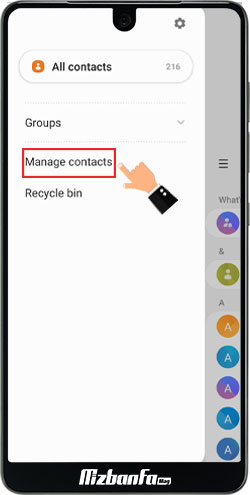
- حال شما با گزینه های مختلفی مواجه خواهید شد که با استفاده از آنها می توانید بخش های مختلف مخاطبین خود را مدیریت نمایید. در این مرحله از فرآیند انتقال مخاطبین از یک گوشی به گوشی دیگر باید با لمس گزینه Import or export contacts که با عنوان صادر یا وارد کردن مخاطبین نیز قابل مشاهده خواهد بود، وارد مرحله بعد شوید.
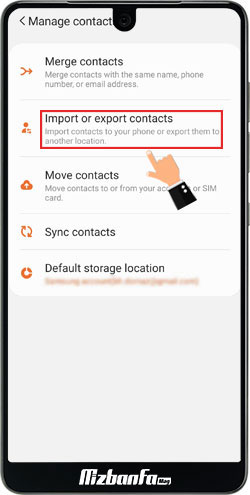
- در این مرحله یک صفحه با دو گزینه مختلف به شما نشان داده می شود که به منظور انتقال مخاطبین از یک گوشی به گوشی دیگر باید گزینه Import یا وارد کردن را لمس نمایید.
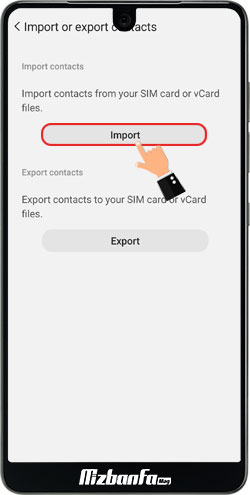
- در صفحه جدید باید مشخص کنید که می خواهید بکاپ گرفته شده از مخاطبین خود را از کدام یک از فضاهای ذخیره سازی موجود انتخاب کرده و روی گوشی خود انتقال دهید. در این قسمت با موارد زیر رو به رو می شوید:
در این قسمت باید با توجه به اینکه در زمان بکاپ گرفتن از مخاطبین گوشی خود کدام مورد را انتخاب کرده اید، پیش بروید. هر یک از فضاهای ذخیره سازی که نسخه بکاپ کاربران خود را در آن ذخیره کرده اید را دوباره باید در این مرحله انتخاب نمایید.- Internal storage: با انتخاب این گزینه تعیین می کنید که فایل مربوط به اطلاعات تماس مخاطبین را از روی حافظه داخلی تلفن همراهتان انتخاب کنید. در چنین حالتی باید قبلاً از طریق بلوتوث، شریت یا با استفاده از شبکه های اجتماعی مختلف فایل بکاپ تهیه شده را به روی گوشی دیگر خود انتقال داده باشید.
- SD card: انتخاب این گزینه نشان دهنده این موضوع است که شما قصد دارید فایل VCF لیست مخاطبین خود را روی کارت حافظه انتخاب نمایید. تنها در صورتی می توانید از این گزینه استفاده کنید که پیش تر کارت حافظه ای که فایل بکاپ مخاطبین خود را روی آن ذخیره کرده بودید را روی گوشی قرار داده باشید. این گزینه روش خوبی برای انتقال مخاطبین از گوشی به کارت حافظه است.
- SIM 1: اگر می خواهید اطلاعات تماس مخاطبین خود را از روی سیم کارتتان وارد نمایید، باید این گزینه را انتخاب کنید. تنها زمانی امکان استفاده از این گزینه در زمان تلاش برای انتقال فایل مخاطبین برای شما فراهم است که در مرحله بکاپ گیری، سیم کارت را به عنوان محل ذخیره سازی انتخاب کرده باشید.
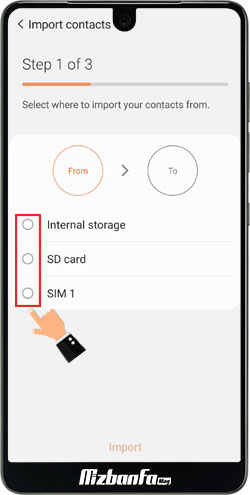
- حال صفحه ای همانند تصویر زیر به شما نشان داده می شود. در این قسمت شما باید فایل VCF ذخیره شده از اطلاعات مخاطبین خود را انتخاب و سپس گزینه Done یا انجام شد را لمس نمایید.
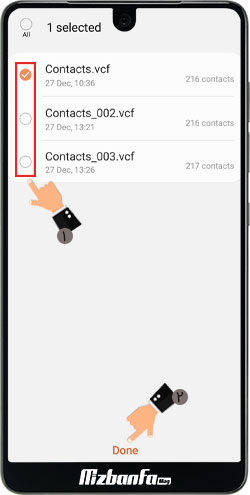
- در مرحله آخر از فرآیند انتقال مخاطبین از یک گوشی به گوشی دیگر تعیین کنید که می خواهید اطلاعات مخاطبین خود را در کدام یک از قسمت های موجود وارد نمایید.
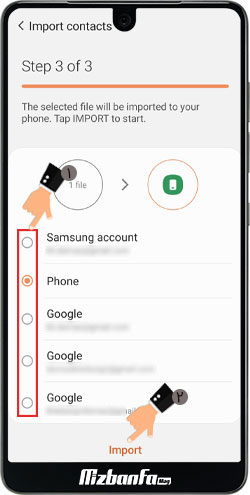 مواردی که در این قسمت مشاهده می کنید عبارتند از:
مواردی که در این قسمت مشاهده می کنید عبارتند از:
- Samsung account: اگر می خواهید اطلاعات مخاطبین خود را در اکانت سامسونگ خود وارد نمایید باید این گزینه را انتخاب کنید. در نیجه آن هر زمان که اکانت سامسونگ را روی یک گوشی مورد استفاده قرار می دهید، اطلاعات مربوط به مخاطبین شما نیز در آن گوشی به نمایش گذاشته می شود.
- Phone: با انتخاب این گزینه شما تعیین می کنید که می خواهید بعد از انتقال مخاطبین از یک گوشی به گوشی دیگر، اطلاعات آنها روی خود گوشی و حافظه داخلی آن ذخیره شود.
- Google: در صورتی که می خواهید اطلاعات تماس مخاطبین را روی حساب گوگل خود داشته باشید و با استفاده از این حساب اطلاعات را روی گوشی بالا بیاورید، باید این گزینه را انتخاب کنید.
گزینه مورد نظر خود را انتخاب کرده و در نهایت دکمه Import یا وارد کردن را لمس نمایید تا فرآیند انتقال لیست مخاطبین از یک گوشی به گوشی دیگر آغاز شود.
امکان انتقال لیست مخاطبین در گوشی های اندرویی یک قابلیت بسیار کاربردی است که بسیاری از کاربران این گوشی ها در طول روز ممکن است بنا به دلایل مختلفی با آن سروکار پیدا کنند. در این مقاله از میزبان فا مگ نحوه انتقال لیست مخاطبین به گوشی دیگر را به صورت گام به گام به شما آموزش دادیم. در صورتی که در خصوص آموزش های ارائه شده در این مقاله سوال داشته یا به ابهامی برخوردید، می توانید از طریق بخش دیدگاه های همین مقاله با ما همراه باشید.


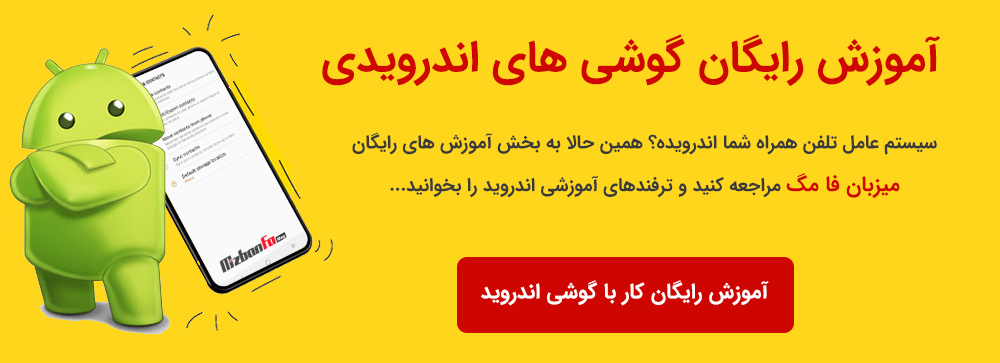
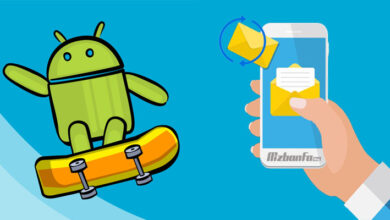
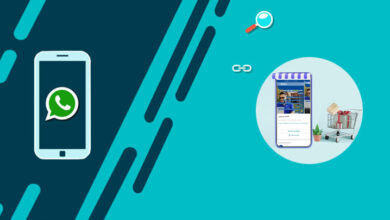



سلام ممنون از مطالب مفید و اموزنده شما پایدار باشید
بهترین روش شیریت کردنه بدون دردسر وسریع
عالی بود
ممنون از مطالب مفیدتون
سلام و خسته نباشید
به صورت آنلاین را هم لطفا توضیح اش را بگذارید .
موفق باشید
به امید خدا
سلام و احترام؛
ابتدا به کمک آموزش بکاپ گرفتن از مخاطبین اندروید از مخاطبین موجود روی گوشی اول بکاپ بگیرید.
سپس فایل بکاپ را از طریق فلش، برنامه شبکه های اجتماعی یا هر روش دلخواه دیگر به گوشی دوم منتقل کنید.
سپس به کمک آموزش فعلی مخاطبین را درون دستگاه ایمپورت کنید.
عالی بود
ممنون از مطالب مفیدتون
دارم مخاطبین گوشیم رو سروسامون میدم ولی شماره هرکیو اد میکنم تو اونیکی گوشی هم میوفته تاحالا اصلن ازش با بلوتوث هم چیزی نفرستادم فق یبار از کابلش استفاده کردم چن تا فایل بزنم و هم مال من سری S هس اونیکی گوشی سری A چیکارر کنمم؟؟؟
با اسمارت سویچ سامسونگ همه اطلاعاتو میشه جا به جا کرد
سلام ببخشید قبلا میشد از طریق شیریت شماره ارسال کرد اما الان چرا نمیشه مثلا بر فرض مثال قبلا میشد از طریق شیریت برای طرف مقابلت مخفیانه ک کسی نفهمه شمارتو میدادی ب جنس مخالف. مثلا قبلا ها داخل ماشین یا اتوبوس میخواستی از طریق شیریت شمارتو بفرستی برای ی دختر ک یکی دو متر ازت فاصله داره. اما الان شیریت اسگن شده خیلی سخته کسی مبتونه راهنمایی کنه چطوری میشه
ممنون از توضیحات کامل و دقیقتون
احتمالا هر دو گوشی با یک ایمیل راه اندازی شده ومخاطبین در هردو گوشی کپی می شود برای رفع این مشکل برای هر گوشی از یک ایمیل متفاوت استفاده کنید یا مخاطبین را از گزینه گوگل خارج کنید
ممنون عالی توضیح دادید
واقعا به درد بخور بود بعد شیش سال الان می بینم همچین گزینه ای هست؟؟؟؟؟؟؟
حالا ببین من کیم خخخخخخخخخخخخخخخخ
دمتون خیلی گرم…
مطلبتون کارمو راه انداخت…
متشکرمممممممم
سلام روزبخیر غزال عزیز؛
خوشحالیم که این راهنما مفید بوده است.